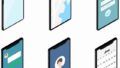GoogleChromeからGoogleアプリ呼び出しする
まずは、「新しいタブ」を開きます。ウィンドウの上の方の「+」アイコンをクリックするか、「Ctrl+T」を押します。
すると、画面の右上に・・・が9個並んだアイコンがあります。
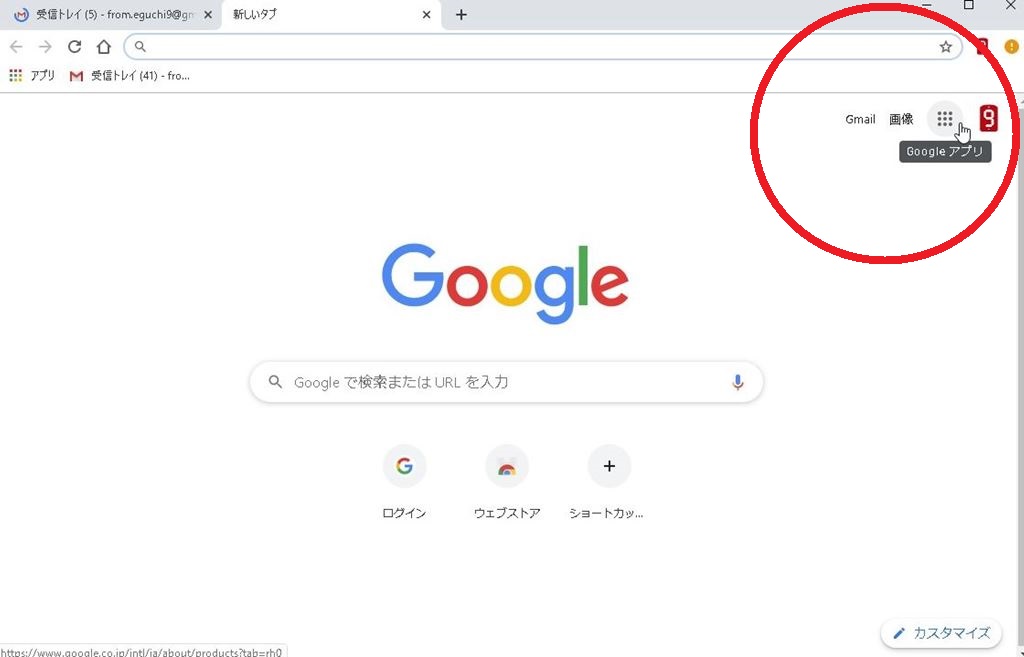
ここを押すと、Googleのアプリアイコンが表示されます。
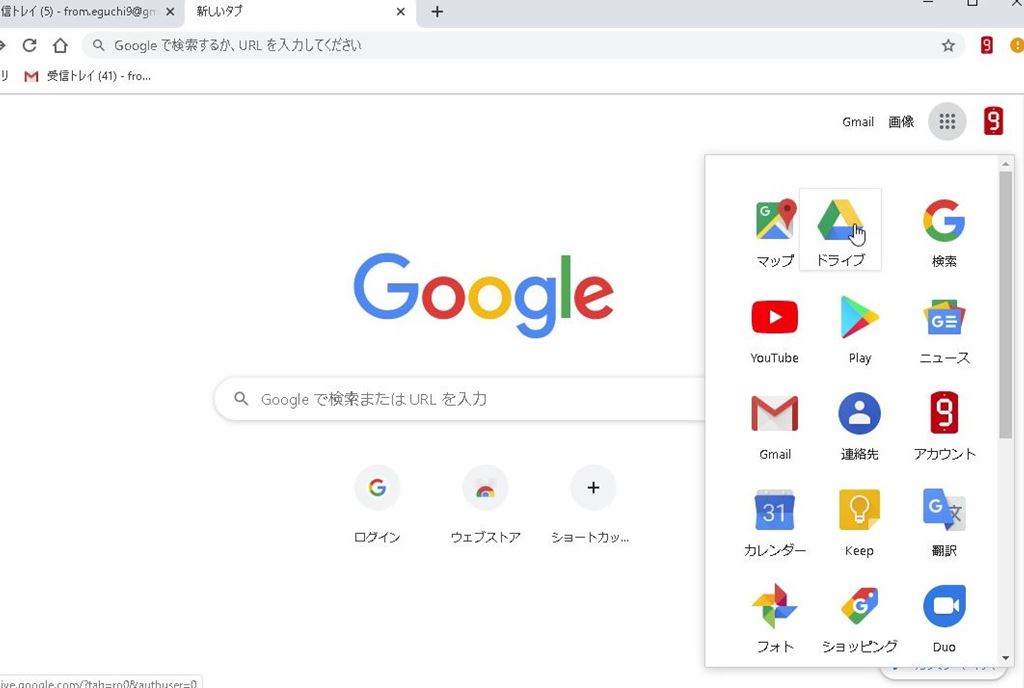
このアイコンは、自分の使いやすいようにドラッグアンドドロップで自由に並べ替えることが可能です。
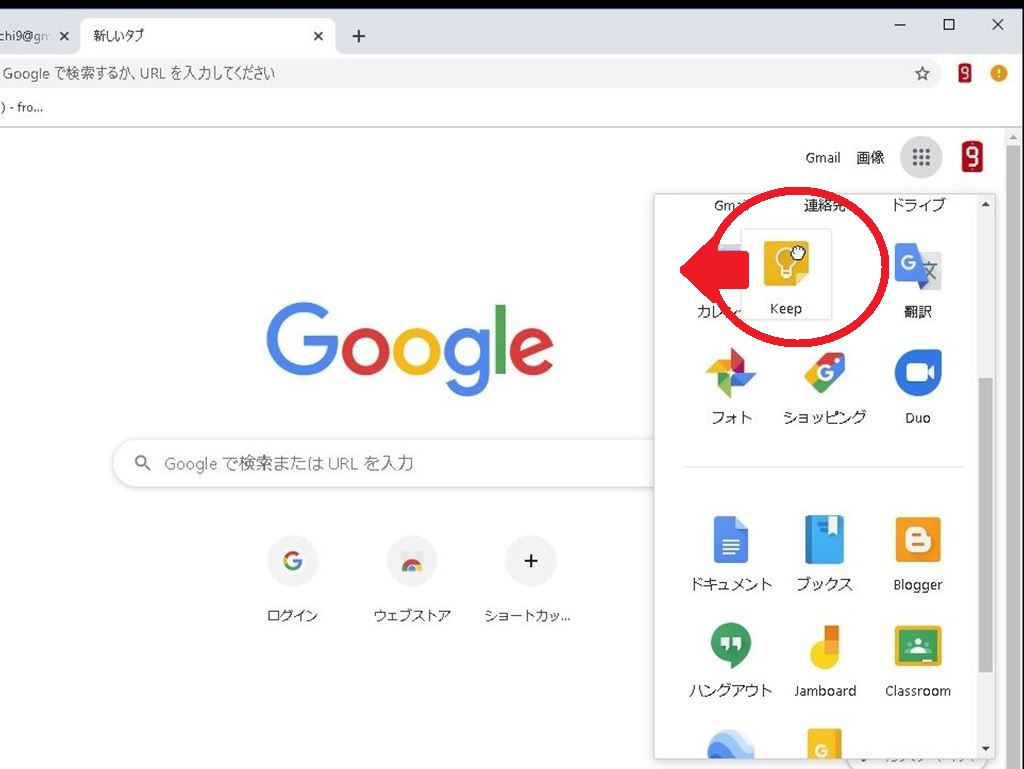
デスクトップにショートカットを作る
URLの左側にある「鍵 🔒」アイコンをクリックして、デスクトップにドラッグアンドドロップします。
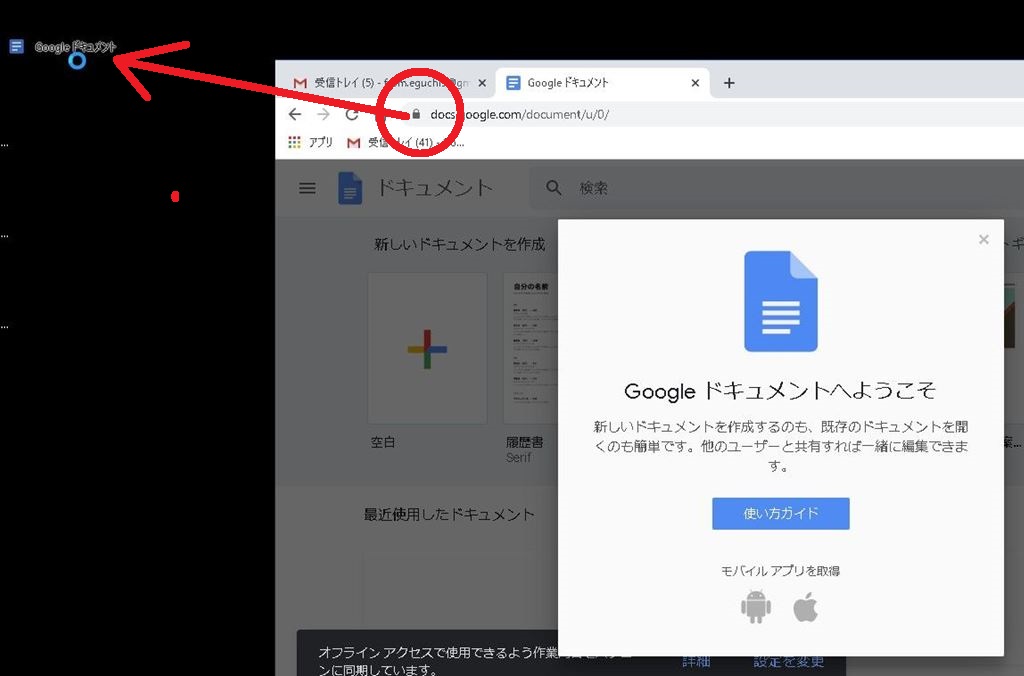
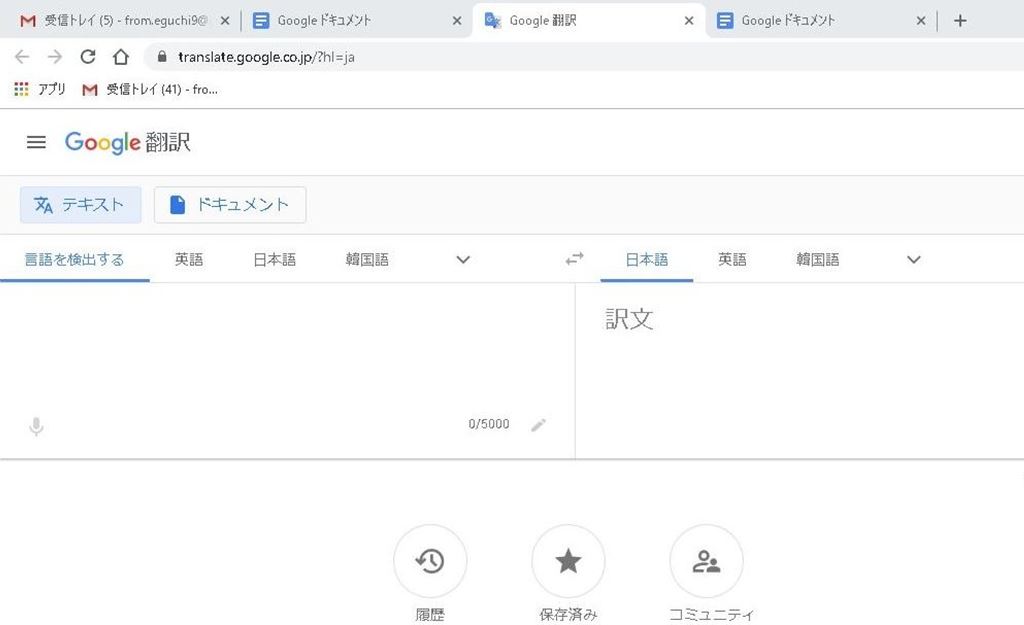
そうすると、「デスクトップショートカット」となり、デスクトップのアイコンをダブルクリックするだけで、アプリケーションをすぐに開くことができて便利です!
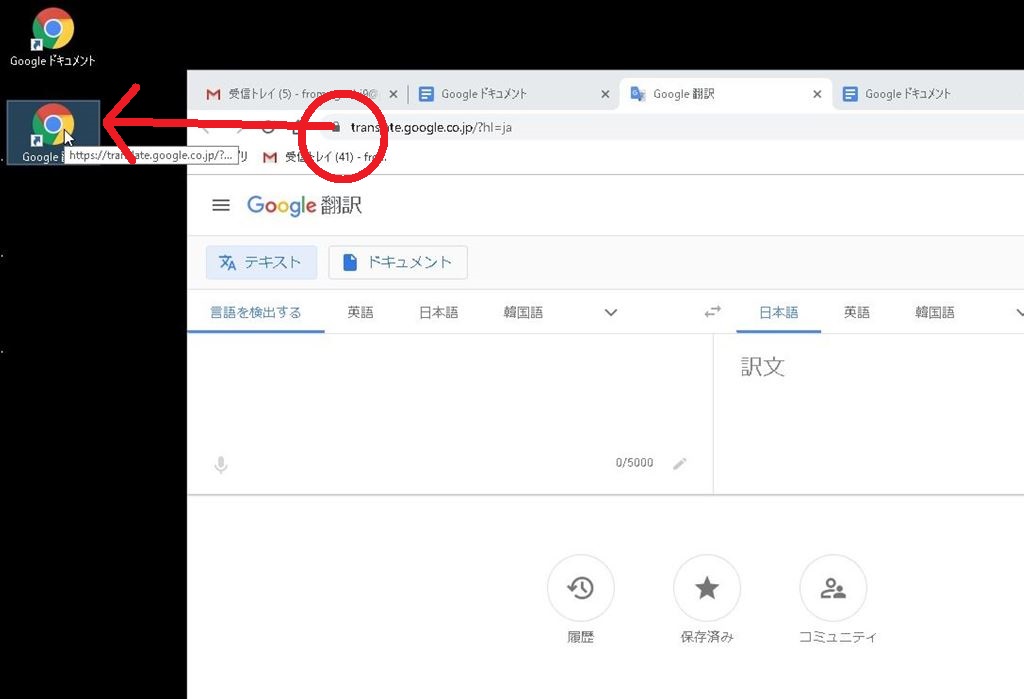
ブックマークバーを活用
「ブックマークバー」にショートカットを作ることもできます。
使い方は簡単で、 「鍵 🔒」アイコンをクリックして、「ブックマークバー」にドラッグアンドドロップします。
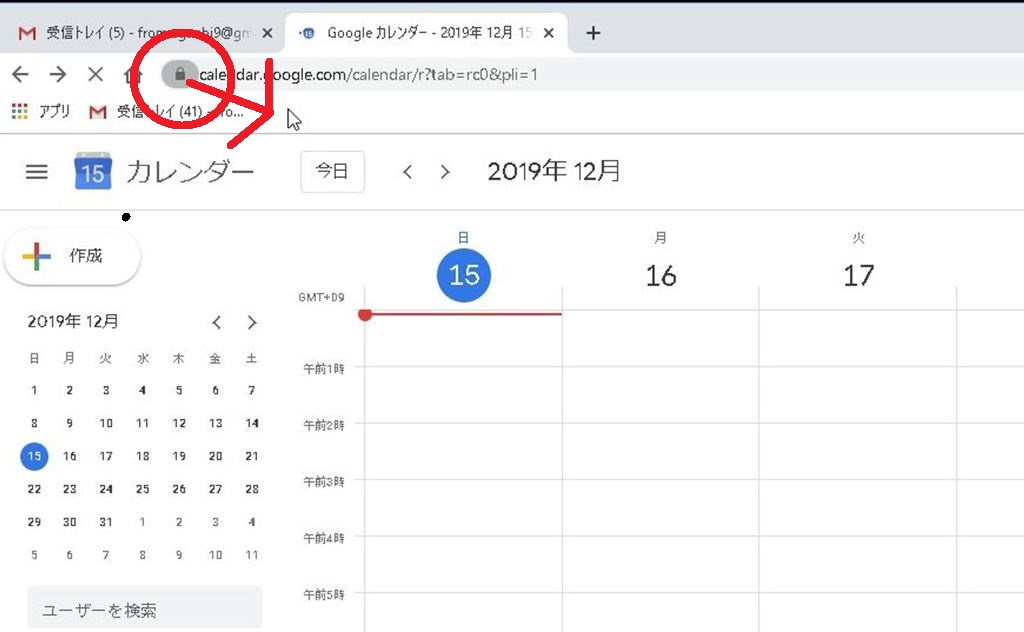
できました!
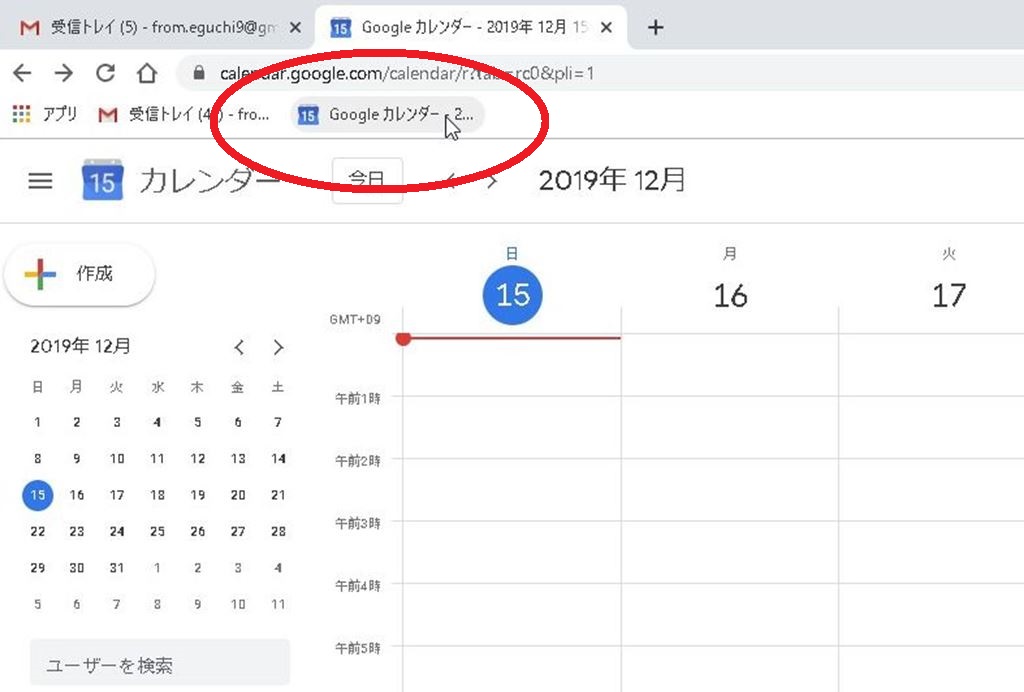
「ブックマークバー」を表示する
もし、この「ブックマークバー」が表示されていない時は、ウィンドウ右側の「・・・」から>ブックマーク>「ブックマークバーを表示」にチェックを入れると表示、外すと非表示になります。
または「Ctrl+Shift+B」という便利なショートカットもあるので、ぜひ覚えておきましょう(^ ^)
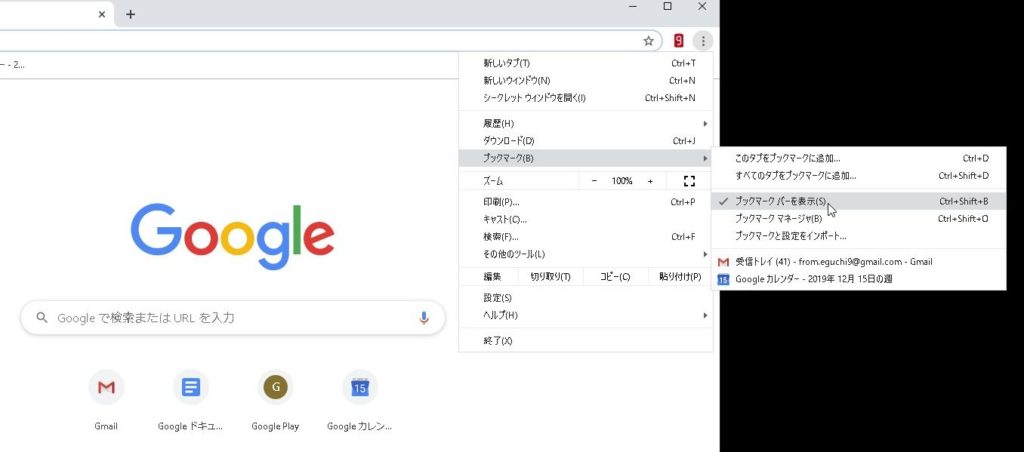
ご参考下さい(^ ^)/
PWA(Progressive Web Apps)はこちら▼

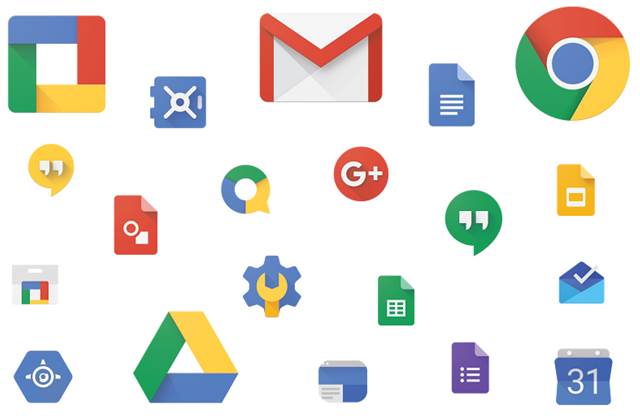
-160x90.jpg)